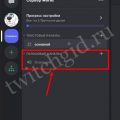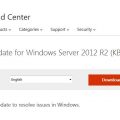В нашей современной интернет-эре мессенджеры стали неотъемлемой частью нашей повседневной коммуникации. Одним из самых популярных и удобных мессенджеров является Viber. Это кросс-платформенное приложение позволяет обмениваться сообщениями, звонить, видеочатить и отправлять файлы с любого устройства в любой точке мира. В этой статье мы рассмотрим подробное руководство и особенности использования Viber для Windows.
Один из основных плюсов Viber для Windows – это его универсальность. Вы можете использовать Viber на вашем персональном компьютере под управлением ОС Windows и быть всегда на связи с вашими друзьями и близкими. Установка приложения на Windows очень проста: скачайте файл установки с официального сайта Viber, запустите его и следуйте инструкциям на экране. После установки вам потребуется зарегистрировать аккаунт с помощью вашего мобильного номера. Подтвердите номер кодом, который придет вам в SMS, и готово! Теперь вы можете пользоваться Вайбером с вашего компьютера.
Важно отметить, что для использования Viber на Windows вам также потребуется активное подключение к интернету как на компьютере, так и на вашем мобильном устройстве, на котором также установлен Viber. Также ваш номер телефона должен быть подтвержден и активен для получения SMS-сообщений.
Viber для Windows имеет все необходимые функции для общения с вашими контактами. Вы можете обмениваться текстовыми сообщениями, отправлять фотографии, видео и аудиофайлы. Очень удобно можно отправить файл прямо из программы Проводник, просто нажав правой кнопкой мыши на нужный файл и выбрав отправить через Viber.
Благодаря синхронизации всех данных между устройствами, вы всегда будете иметь доступ к истории сообщений и контактной книге в любом месте где есть интернет. Это очень удобно, так как в любой момент времени вы можете получить доступ к своей переписке и файлам, даже если ваш компьютер остался дома, а вы находитесь в другом месте.
Установка Viber для Windows на компьютер
Если вы желаете использовать Viber на своем компьютере, вам потребуется скачать и установить специальную программу Viber для Windows. Следуйте инструкциям ниже, чтобы установить Viber на свой компьютер:
- Перейдите на официальный сайт Viber (https://www.viber.com). В верхней части страницы вы найдете кнопку «Загрузить».
- Нажмите на кнопку «Загрузить» и начнется загрузка установочного файла Viber для Windows.
- По окончании загрузки, найдите скачанный файл на вашем компьютере и дважды кликните на нем, чтобы запустить процесс установки.
- Откроется окно установщика Viber. Кликните на кнопку «Принять и установить», чтобы продолжить.
- Выберите путь, по которому вы хотите установить Viber на вашем компьютере. По умолчанию, Viber будет установлен в папку «Program Files», но вы также можете выбрать другую папку.
- Нажмите кнопку «Установить», чтобы начать процесс установки Viber.
- После завершения установки, вы увидите сообщение об успешной установке Viber на ваш компьютер.
- Нажмите кнопку «Готово», чтобы закрыть установщик.
Теперь у вас установлен Viber для Windows на вашем компьютере. Вы можете запустить программу, войти в свою учетную запись Viber и начать общаться с вашими контактами с помощью компьютера.
Шаг 1: Поиск Viber для Windows
Перед тем как начать использовать Viber на компьютере с операционной системой Windows, необходимо найти и загрузить соответствующее приложение.
Для этого следуйте этим шагам:
- Откройте любой веб-браузер, который установлен на вашем компьютере.
- Введите в поисковой строке название «Viber для Windows».
- Нажмите клавишу Ввод на клавиатуре или кликните по кнопке «Поиск».
Список результатов поиска покажет различные варианты загрузки Viber для Windows. Обратите внимание на следующие детали:
- Официальный сайт Viber. Это самый надежный и безопасный источник для загрузки Viber для Windows. Обычно он находится в первых результатах поиска.
- Страницы других веб-сайтов, предлагающих загрузки Viber. Они могут быть полезны для получения альтернативных версий или для доступа к старым версиям Viber для Windows, но важно проверять их надежность перед загрузкой.
После выбора платформы, которую хотите использовать, перейдите на официальный веб-сайт Viber или другой надежный источник и нажмите на ссылку для скачивания Viber для Windows.
Некоторые веб-сайты могут предложить выбор разных версий программы, в зависимости от операционной системы и разрядности вашего компьютера. Убедитесь, что выбрана правильная версия перед загрузкой.
После завершения загрузки вам понадобится запустить установочный файл Viber для Windows и следовать инструкциям на экране для завершения процесса установки.
После установки вы можете запустить Viber на компьютере и войти в свою учетную запись Viber с помощью своего номера телефона и кода подтверждения.
Используйте официальный сайт Viber
Для установки и использования приложения Viber для Windows, вы можете обратиться к официальному сайту Viber. Он предлагает удобный и простой процесс загрузки и установки программы на ваш компьютер.
Первым шагом для получения Viber для Windows является посещение официального сайта Viber по адресу www.viber.com. На главной странице сайта вы найдете информацию о последней версии приложения и возможность скачать его.
Чтобы загрузить Viber для Windows, перейдите на главную страницу сайта и щелкните по кнопке «Загрузить».
После нажатия на кнопку «Загрузить», вас перенаправят на страницу загрузки. Вам может быть предоставлен выбор между загрузкой версии для Windows или Mac. Выберите версию, соответствующую вашей операционной системе и нажмите на нее.
Как только загрузка завершится, откройте загруженный файл и следуйте инструкциям установщика для установки Viber на ваш компьютер.
После установки Viber для Windows, вы можете зарегистрироваться для аккаунта Viber или войти в свой существующий аккаунт.
Официальный сайт Viber также предлагает обширный раздел справки и поддержки, где вы можете найти ответы на часто задаваемые вопросы, руководства по использованию Viber и другую полезную информацию.
Используя официальный сайт Viber, вы можете быть уверены, что загружаете и устанавливаете надежное и обновляемое приложение, гарантирующее вам безопасность и актуальные функции.
Выберите скачивание подходящей версии для Windows
Для того чтобы пользоваться Viber на компьютере с операционной системой Windows, вам потребуется скачать приложение на официальном сайте Viber. На сайте вы сможете найти разные версии приложения, в зависимости от вашей операционной системы.
Шаг 1: Зайдите на официальный сайт Viber по ссылке https://www.viber.com/.
Шаг 2: В верхнем правом углу страницы вы увидите кнопку «Загрузка». Нажмите на эту кнопку.
Шаг 3: На странице загрузки вы увидите два варианта: «Windows» и «Windows 10+».
- Windows: Если у вас установлена Windows версии 7, 8, 8.1, то выберите этот вариант. Нажмите на кнопку «Скачать» под этой версией и начнется загрузка файла установщика.
- Windows 10+: Если у вас установлена Windows версии 10 или выше, выберите этот вариант. Нажмите на кнопку «Скачать» под этой версией и начнется загрузка файла установщика.
Шаг 4: После того как файл установщика загружен, откройте его, следуя инструкциям на экране. Программа автоматически установится на ваш компьютер.
Примечание: В некоторых случаях, после установки Viber может потребоваться настроить приложение, введя свой номер телефона и получив код подтверждения.
Теперь, когда у вас установлена подходящая версия Viber для Windows, вы можете наслаждаться всеми возможностями этого мессенджера прямо на своем компьютере. Удачного использования!
Шаг 2: Запуск установщика
После того как вы скачали установочный файл Viber для Windows с официального сайта, переходите в папку загрузок на вашем компьютере и найдите файл с названием «ViberSetup.exe».
Дважды кликните на файле установщика, чтобы запустить его. Если у вас появится запрос на разрешение от администратора, подтвердите свое намерение запустить файл, нажав «Да».
Начнется процесс установки. Вам может быть предложено прочитать и принять лицензионное соглашение Viber, ознакомьтесь с ним и, если вы согласны с условиями, нажмите «Принять» или «Согласиться».
Затем установщик предложит выбрать путь установки программы на вашем компьютере. Если вы хотите сохранить Viber в стандартной папке, оставьте предложенный путь без изменений и нажмите «Далее».
После этого вы можете выбрать, хотите ли вы создать ярлык на рабочем столе для быстрого доступа к Viber. Если вы хотите видеть ярлык на рабочем столе, оставьте галочку установленной на соответствующем пункте и нажмите «Далее».
Поставьте галочку установленной на пункте «Я хочу, чтобы Viber был запущен при каждом запуске Windows», если вы хотите, чтобы программа автоматически запускалась при включении компьютера. Затем нажмите «Далее».
В завершении установочного процесса нажмите кнопку «Установить». Подождите некоторое время, пока произойдет установка Viber на ваш компьютер. По окончанию установки, у вас появится опция «Запустить Viber». Оставьте галочку установленной на этом пункте и нажмите «Готово».
Теперь у вас есть Viber установленный на вашем компьютере и вы можете наслаждаться использованием приложения прямо со своего рабочего стола.
Откройте скачанный файл
После завершения загрузки файла установки Viber для Windows, найдите его на вашем компьютере. Обычно файл сохраняется в папке «Загрузки» или «Скачанное» в вашем основном каталоге. Если вы не помните, куда был сохранен файл, вы можете воспользоваться функцией поиска в проводнике.
Примечание: файл установки имеет расширение .exe.
Когда вы нашли файл установки Viber для Windows, щелкните дважды по нему, чтобы запустить процесс установки.
Следуйте инструкциям на экране для установки
Для установки Viber на компьютер с Windows вам потребуется выполнить несколько простых шагов. Далее приведены инструкции, которые помогут вам успешно установить приложение.
- Перейдите на официальный сайт Viber.
- Нажмите на кнопку «Загрузить Viber» для Windows.
- Дождитесь завершения загрузки файла установки.
- Откройте загруженный файл установки. Обычно это .exe файл с именем «ViberSetup.exe».
- В появившемся окне выберите язык установки и нажмите «ОК».
- Прочтите условия лицензионного соглашения и, если вы согласны с ними, отметьте соответствующую галочку. Затем нажмите кнопку «Продолжить».
- Выберите путь установки Viber или оставьте его по умолчанию, затем нажмите «Установить».
- Дождитесь завершения установки Viber.
- После успешной установки, вам будет предложено ввести свой номер телефона.
- Введите свой номер телефона и нажмите «Продолжить».
- Вы получите SMS-сообщение с кодом подтверждения. Введите этот код в соответствующее поле и нажмите «Продолжить».
- Введите свое имя и фотографию профиля, если хотите, затем нажмите «Продолжить».
- Поздравляю! У вас успешно установлен и настроен Viber на вашем компьютере с Windows.
Теперь вы можете пользоваться функциональностью Viber на своем компьютере и наслаждаться общением со своими друзьями и близкими.
Шаг 3: Завершение установки
После завершения загрузки и установки Viber для Windows на ваш компьютер, вам предстоит выполнить несколько шагов для успешного завершения установки:
- Откройте приложение Viber на вашем компьютере.
- В появившемся окне введите ваш номер мобильного телефона, на который будете привязывать Viber.
- После ввода номера вам придет СМС-сообщение с кодом подтверждения. Введите данный код в соответствующее поле в окне приложения Viber.
- Нажмите на кнопку «Продолжить», чтобы перейти к следующему шагу.
- На следующем экране вы можете настроить свою учетную запись Viber, добавить фотографию, указать свое имя и другую информацию.
- После настройки учетной записи вы будете перенаправлены в основное окно приложения Viber, где вы сможете начать общаться с друзьями и использовать все функции программы.
Теперь вы успешно завершили установку Viber для Windows. Поздравляем!
Зарегистрируйте свой аккаунт или войдите в существующий
Для использования Viber для Windows необходимо иметь учетную запись Viber. Если у вас уже есть аккаунт, вы можете использовать его для входа в приложение. Если у вас нет аккаунта, вам потребуется его создать.
Если у вас нет аккаунта Viber, вот как его создать:
- Скачайте и установите Viber для Windows с официального сайта.
- Запустите приложение Viber на вашем компьютере.
- В открывшемся окне нажмите на кнопку «Зарегистрироваться».
- Введите свой мобильный номер телефона.
- На указанный номер будет отправлен код для подтверждения.
- Введите полученный код в приложение Viber.
- Создайте пароль для вашей учетной записи.
- Заполните необходимые данные, такие как ваше имя и фотографию профиля.
- После завершения регистрации, вы сможете начать использовать Viber для Windows.
Если у вас уже есть аккаунт Viber, вам нужно будет войти в приложение. Вот как это сделать:
- Запустите приложение Viber на вашем компьютере.
- В открывшемся окне введите свой номер телефона и пароль.
- Нажмите на кнопку «Войти» или нажмите клавишу Enter на клавиатуре.
- После входа в приложение вы сможете использовать все возможности Viber для Windows.
Теперь вы зарегистрировали свой аккаунт или вошли в существующий и можете наслаждаться всеми функциями Viber для Windows.
Вопрос-ответ:
Что такое Viber для Windows?
Viber для Windows — это приложение, которое позволяет общаться с друзьями и родственниками через текстовые сообщения, аудио- и видеозвонки. Оно доступно для установки на компьютеры с операционной системой Windows.
Как установить Viber для Windows?
Для установки Viber для Windows нужно скачать установочный файл с официального сайта Viber, запустить его и следовать инструкциям по установке. После завершения установки, нужно ввести свой номер телефона для верификации, после чего Viber будет готов к использованию.
Какие особенности у Viber для Windows?
Viber для Windows предлагает такие особенности, как возможность общаться через текстовые сообщения, аудио- и видеозвонки, возможность отправки файлов, фотографий и видео, настройки уведомлений, возможность создания групповых чатов, шифрование сообщений для повышения безопасности и многое другое.
Могу ли я использовать Viber для Windows без мобильного телефона?
Для использования Viber для Windows необходимо иметь мобильный телефон с подключением к интернету и учетную запись Viber. При первом запуске Viber для Windows будет требоваться ввод номера телефона для верификации. Однако после верификации, можно использовать Viber для Windows без подключенного телефона.